L'integrazione Yousign con idloom ti permette di gestire e richiedere la firma di documenti come parte del processo di iscrizione a un evento. Quando i partecipanti si iscrivono, ricevono automaticamente un'email da Yousign con il documento da firmare, come liberatorie di responsabilità, moduli di consenso, ecc.
Una volta firmato il documento, lo stato di iscrizione del partecipante può essere aggiornato per riflettere l'avvenuta firma. Questa integrazione semplifica le attività amministrative essenziali, permettendo di gestire la documentazione senza necessità di monitoraggio manuale.
- Configurazione dell'account Yousign
- Integrazione di Yousign con idloom.events
- Configurazione di Yousign per evento
- Percorso e firma dei partecipanti
- Promemoria e generatore di PDF
Configura il tuo account Yousign
Puoi consultare le diverse offerte tariffarie di Yousign qui.
Si vous n'en avez pas, vous pouvez créer un compte Yousign qui.
Poi:
- Nel menù API, configura una nuova chiave API. Dovrai semplicemente aggiungere una descrizione e impostare l'Ambiente e i Permessi.
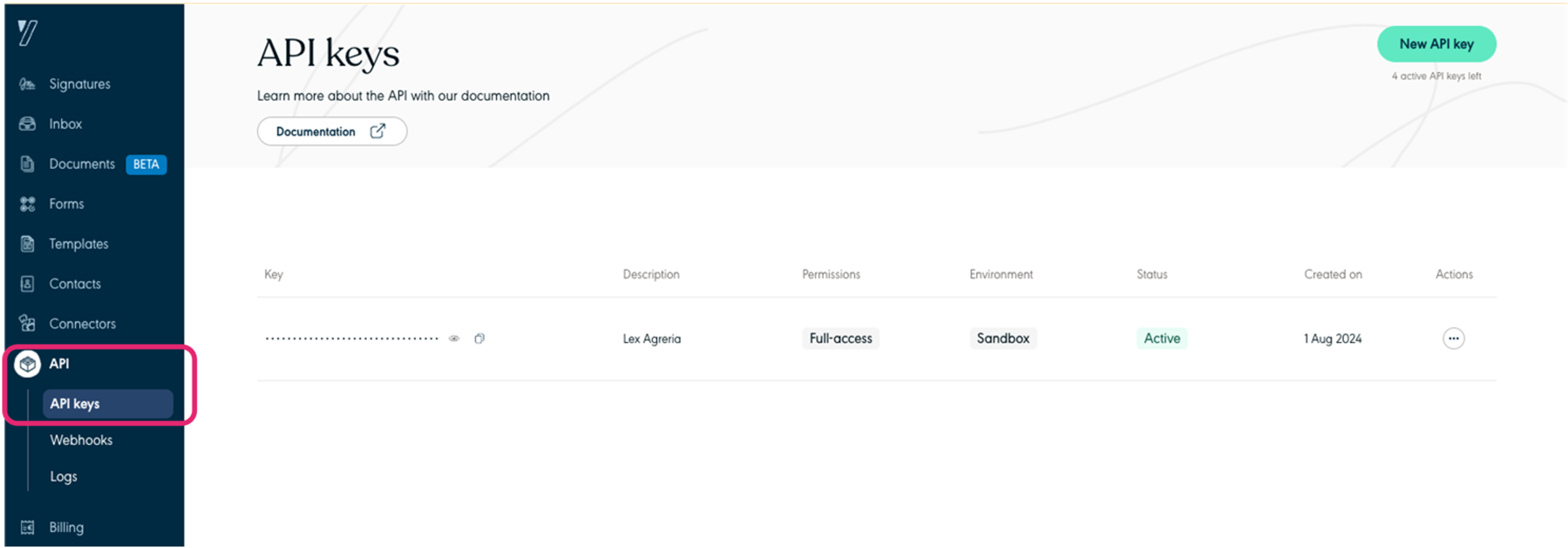
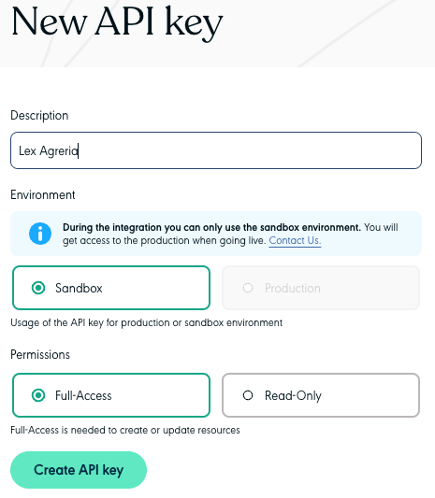
- Clicca su Webhooks > Crea un webhook.
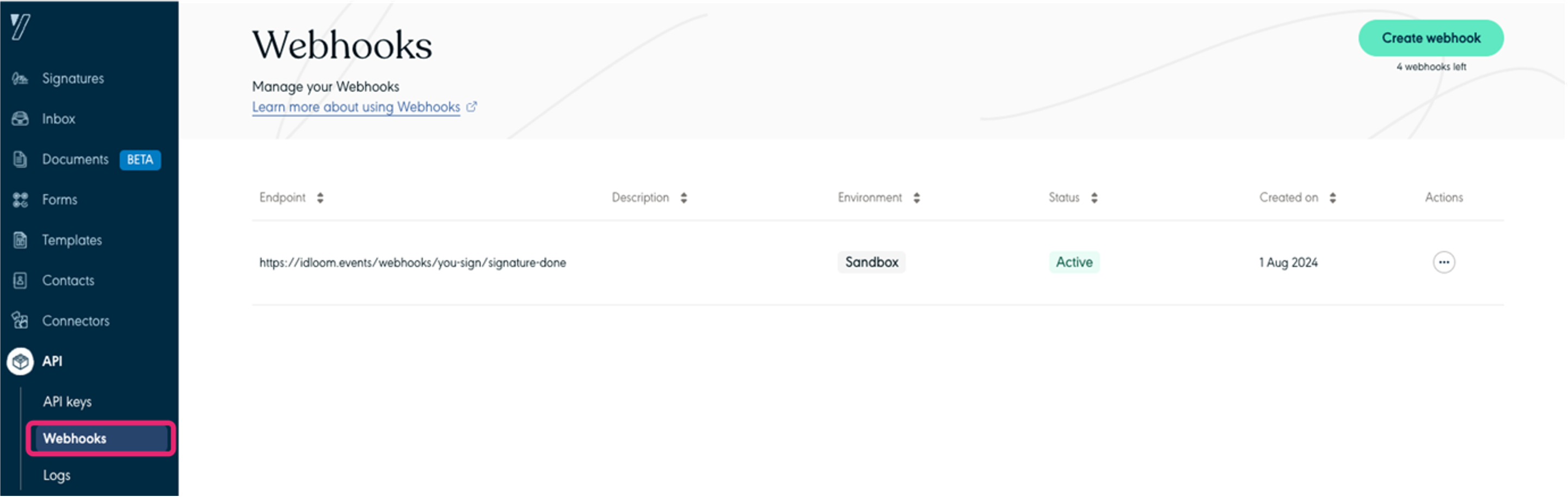
- Copia/incolla l'Endpoint: https://idloom.events/webhooks/you-sign/signature-done
- Seleziona l'Ambiente, gli eventi sottoscritti e clicca su Crea un webhook.
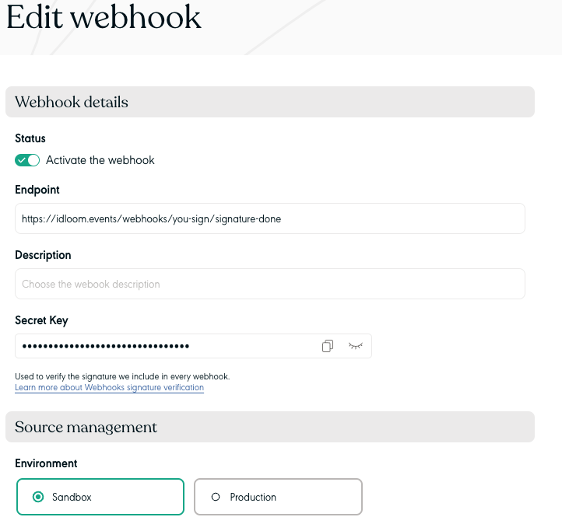
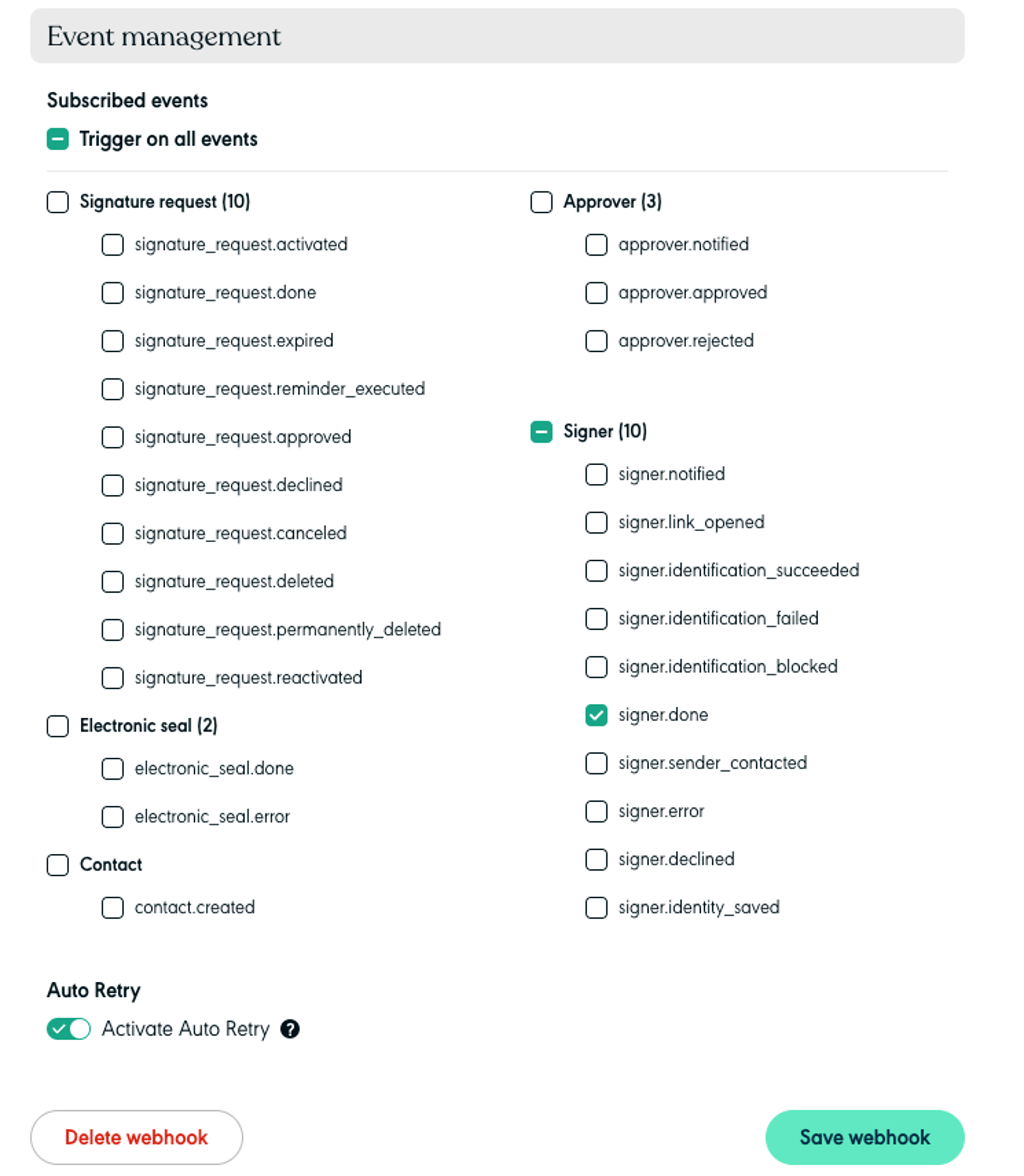
- Torna nel menù API e clicca su Copia chiave negli appunti.
Configura l'integrazione Yousign in idloom
-
Vai alla sezione Integrazioni dal menù laterale a sinistra e clicca su + Aggiungi un'integrazione.

-
Seleziona l'integrazione Yousign e clicca su Aggiungi.
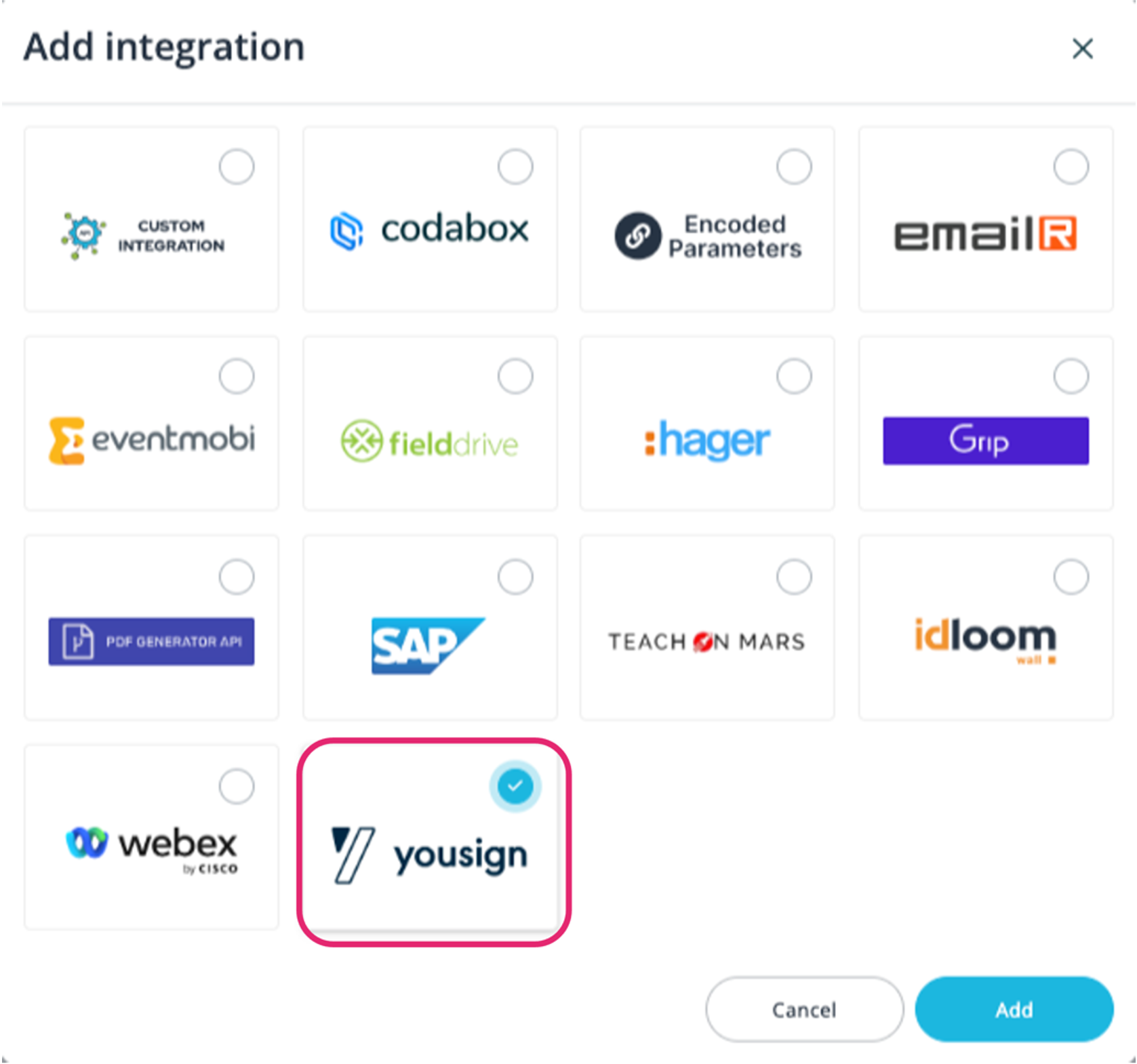
-
Inserisci un nome e, se applicabile, seleziona il/i Profilo/i per cui desideri rendere disponibile l'integrazione.
-
Incolla la chiave API Yousign.
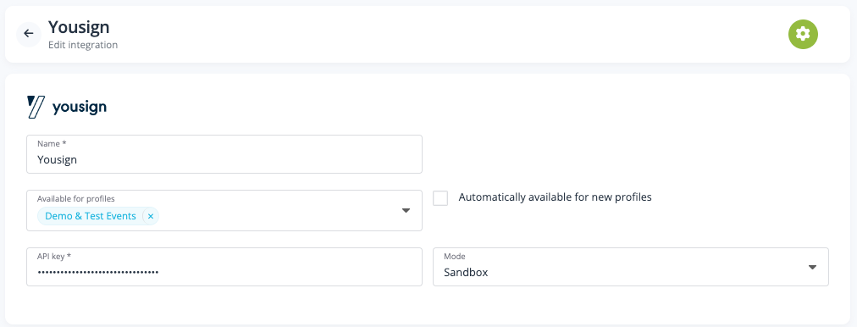
- Poi, vai su Profili nel menù laterale a sinistra, entra in Geeks > Integrazioni e attiva l'integrazione Yousign nel tuo profilo.

Gestione di Yousign nei tuoi eventi
Nel tuo evento, clicca su Contenuto > File.
- Carica qui il file che desideri far firmare ai partecipanti. Solo i file PDF potranno essere firmati.
- Puoi decidere di pubblicare il file sul sito, di allegarlo all'email di conferma, di pubblicarlo nell'Portale dei Partecipanti e di richiedere la firma. Per farlo, attiva semplicemente il pulsante Firmabile.
- Determina la posizione della firma nel file PDF cliccando su Genera coordinate.
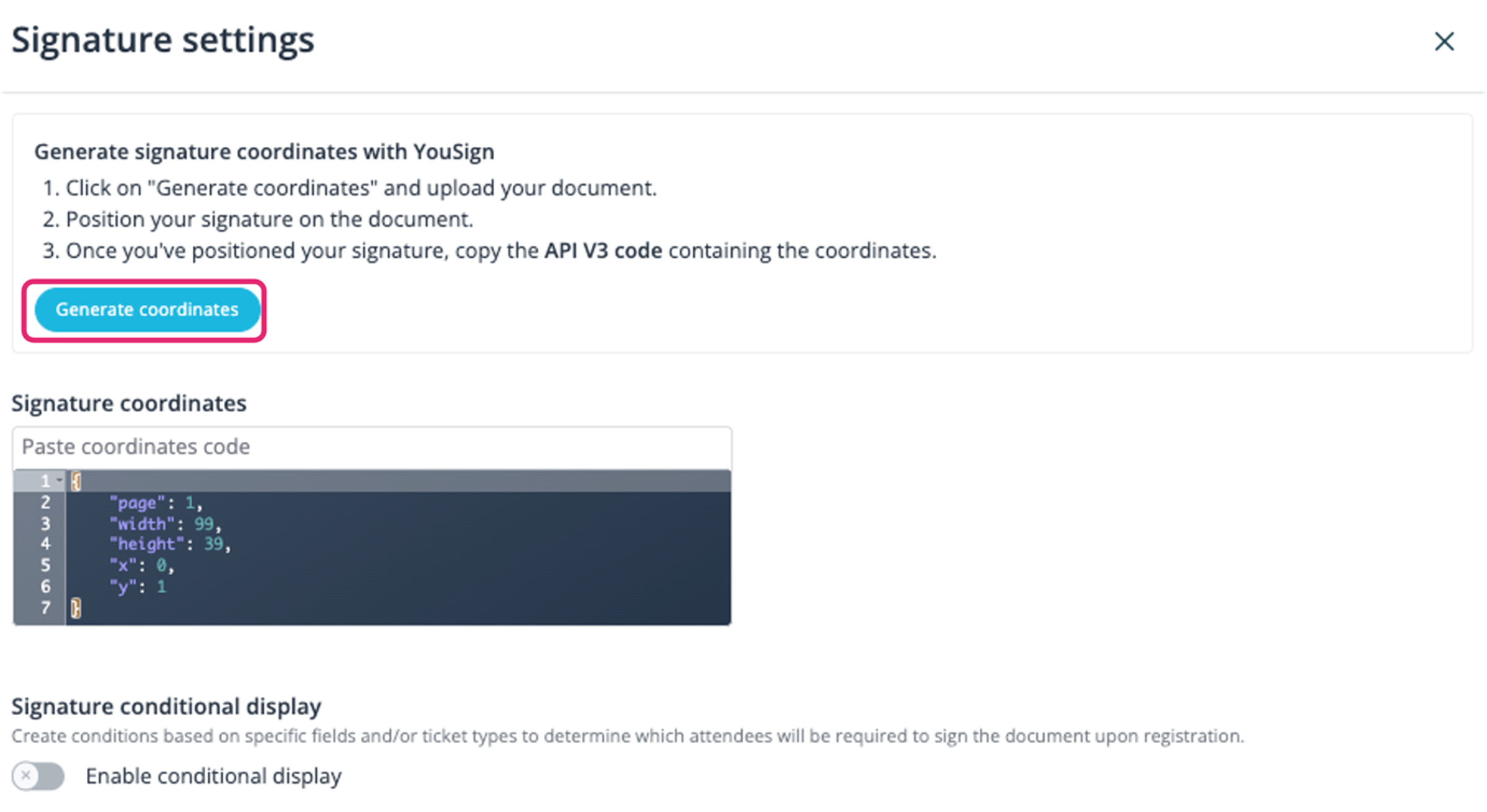
-
Nella pagina di test delle coordinate Yousign, carica il tuo PDF, seleziona la pagina se necessario, e sposta il riquadro verde per posizionare la firma nel punto desiderato. Le coordinate nell'editor JSON si aggiorneranno automaticamente. Una volta posizionato correttamente, copia le coordinate dal pulsante degli appunti.
-
Clicca su Torna alle impostazioni di firma in basso alla pagina e incolla poi le coordinate di firma nella pagina idloom.
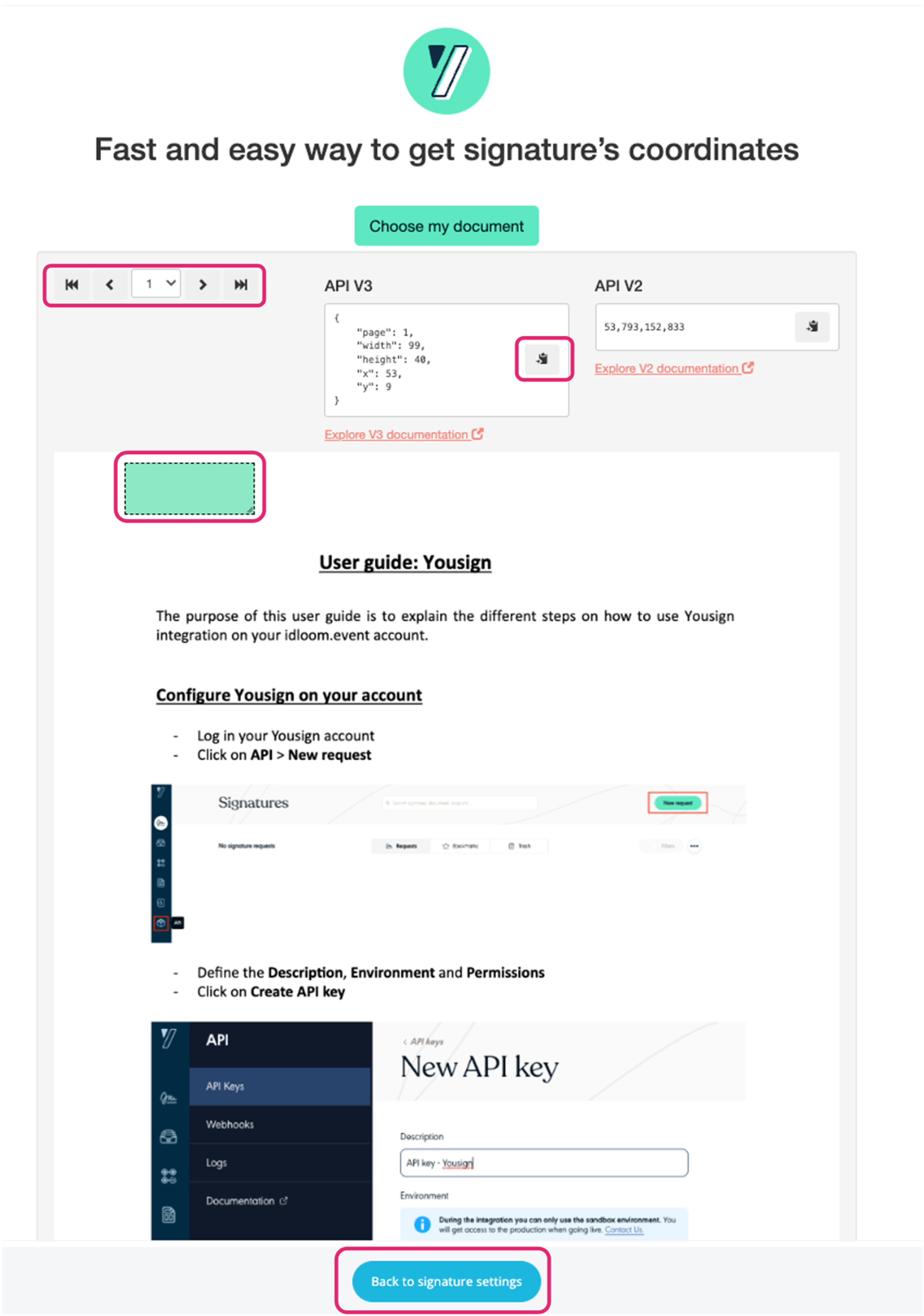
-
Se solo alcuni partecipanti devono firmare il documento, attiva la Visualizzazione condizionale e crea delle condizioni per determinare quali partecipanti devono firmare i documenti.
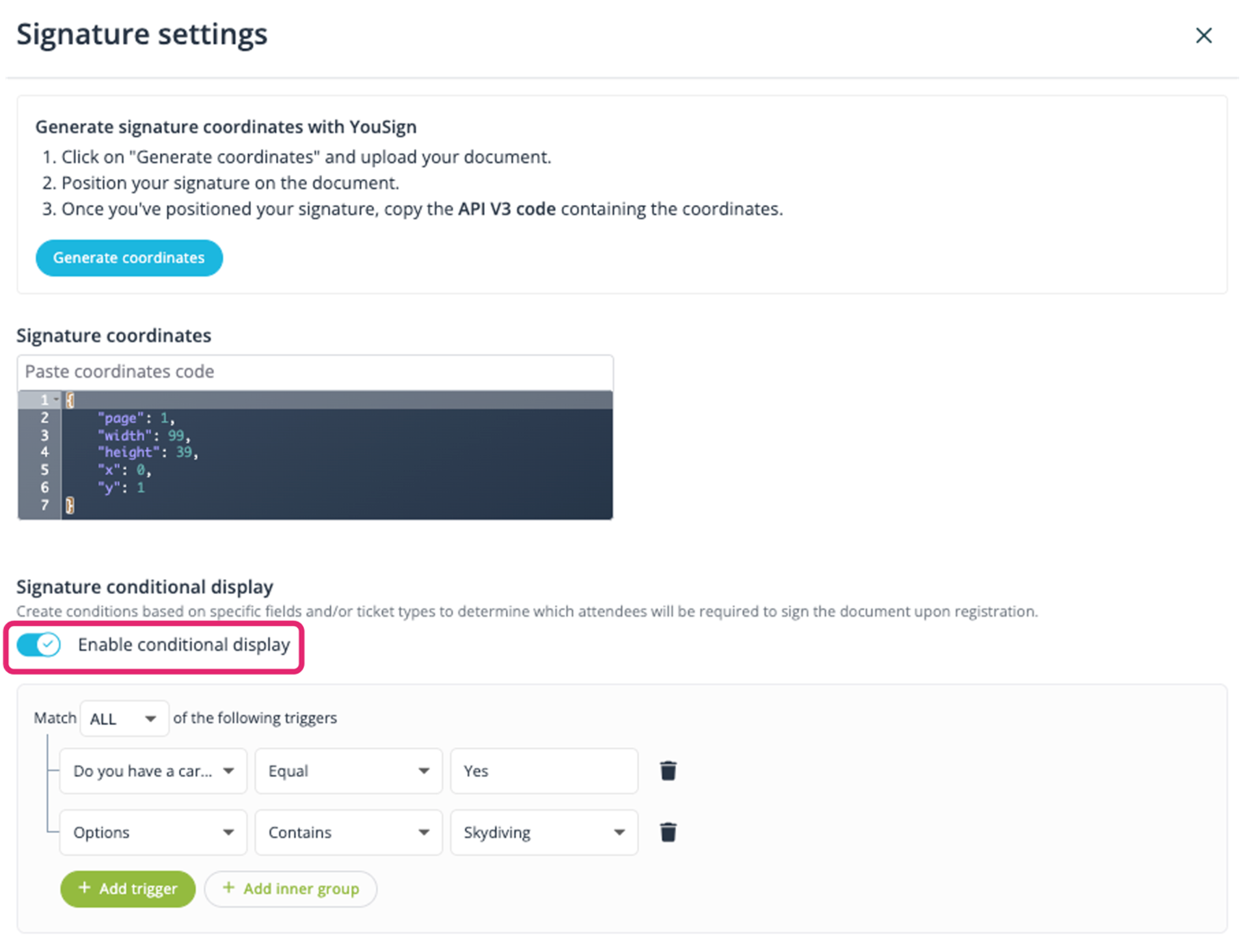
-
Decidi quali Stati applicare ai partecipanti una volta che hanno firmato il/i documento/i. Di default, sarà lo stato predefinito dell'evento.
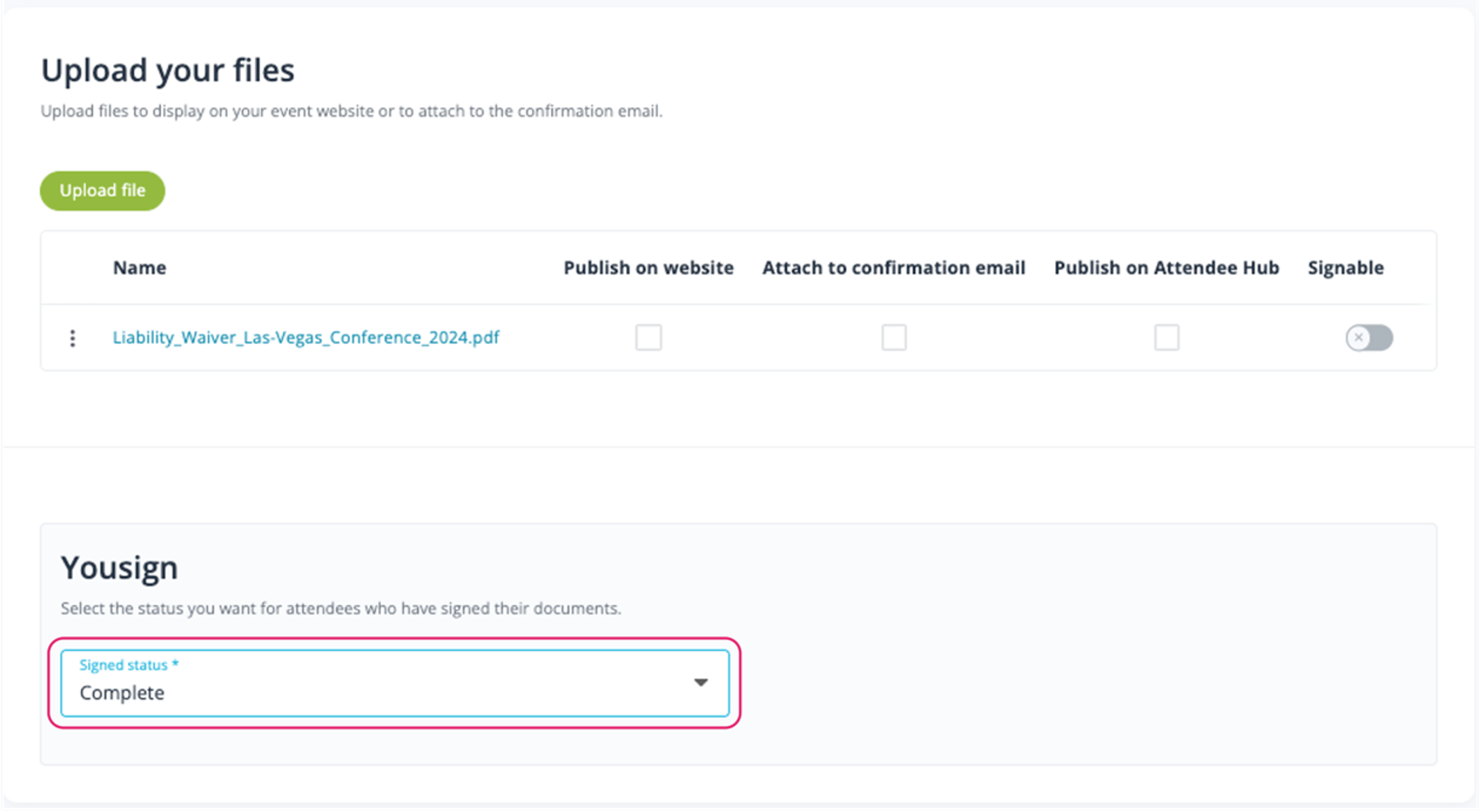
-
Puoi personalizzare l'oggetto dell'email e il contenuto della richiesta di firma così come delle email di promemoria in fondo alla pagina Contenuto > Email automatiche.
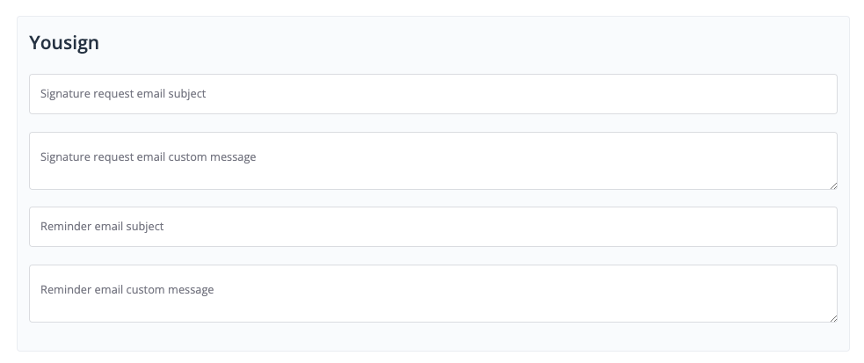
- Di default, il documento resta disponibile per la firma per 6 mesi. Questo può essere modificato nella sezione Geeks > Integrazioni. Qui puoi impostare la data di scadenza del documento.
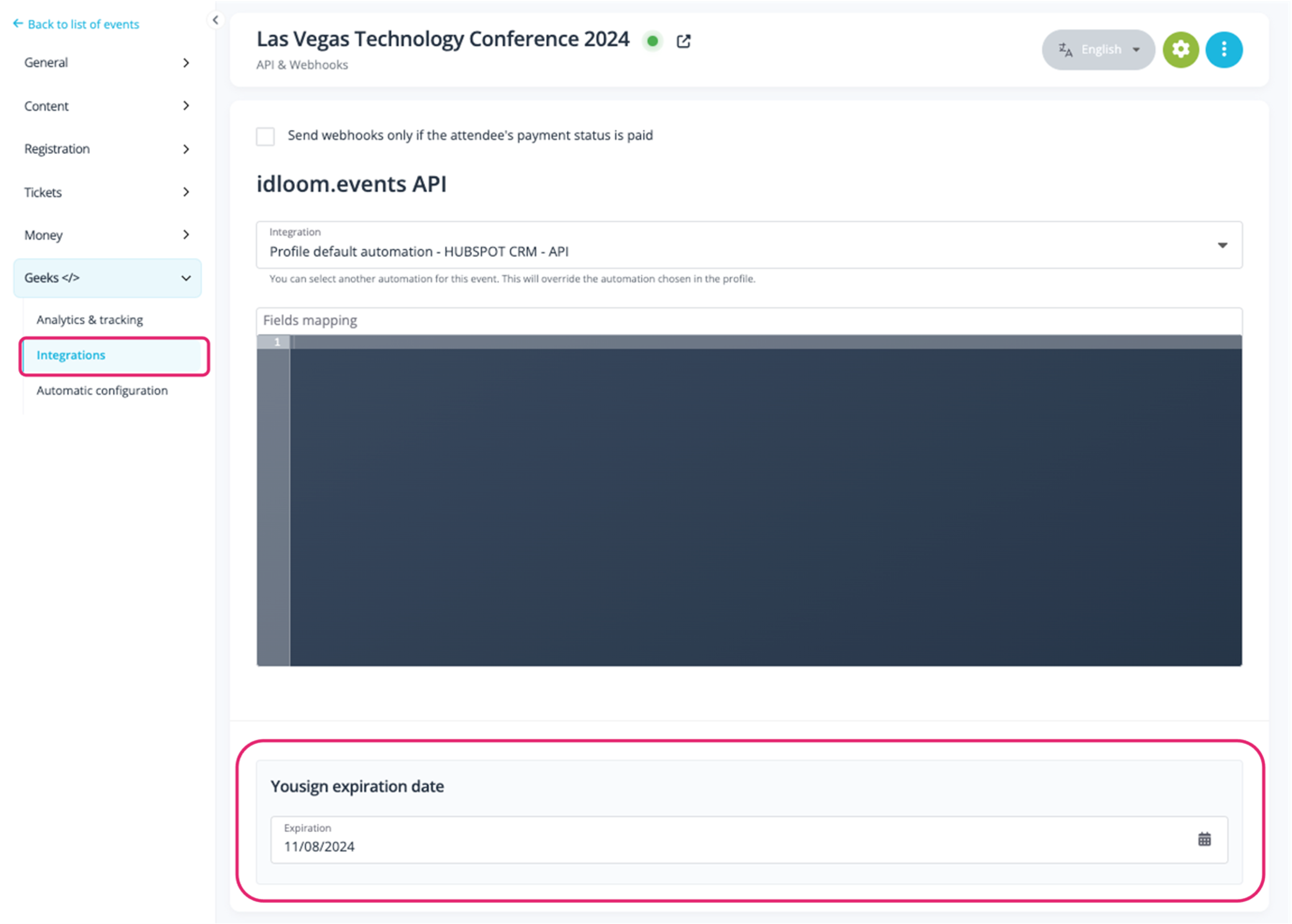
Percorso del partecipante e firma del documento
- Quando i partecipanti si iscrivono a un evento, ricevono l'email di conferma e l'email di Yousign (se applicabile), chiedendo loro di firmare il/i documento/i.
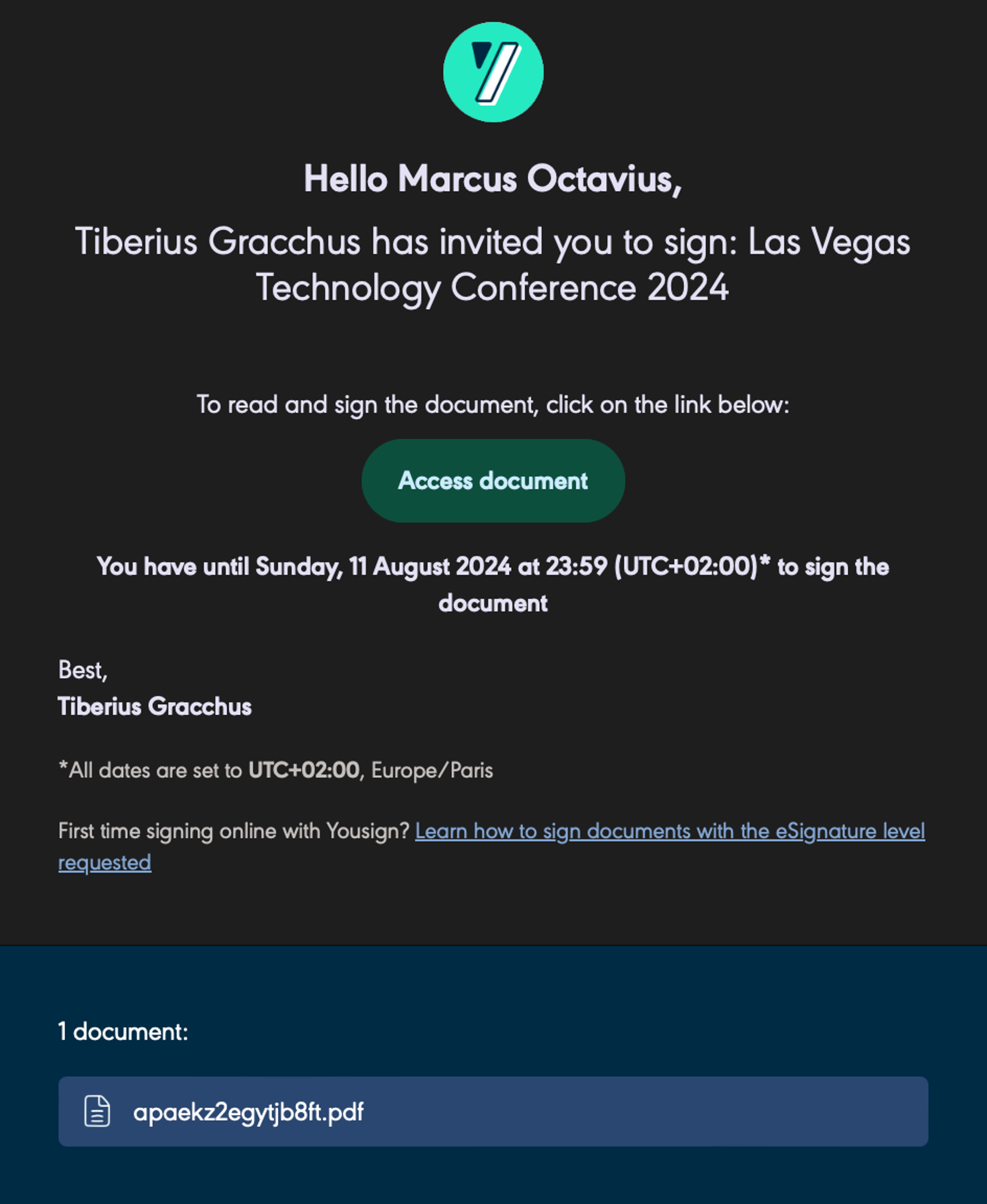
- Cliccando su Accedi al documento, il partecipante viene reindirizzato su Yousign.
- Clicca su Inizia > Firma > Trascina o tieni premuto Invio per firmare o disegna la firma.
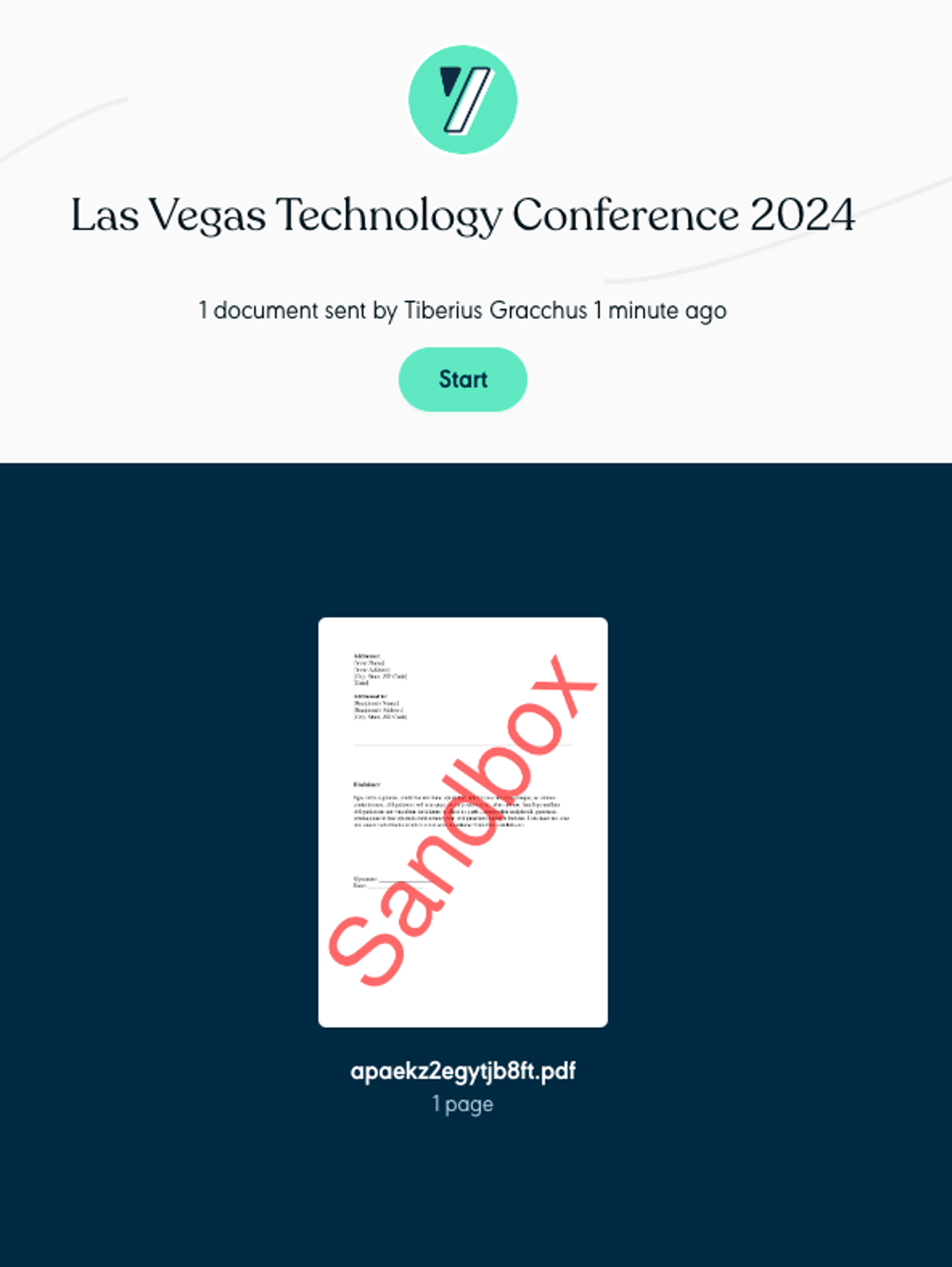
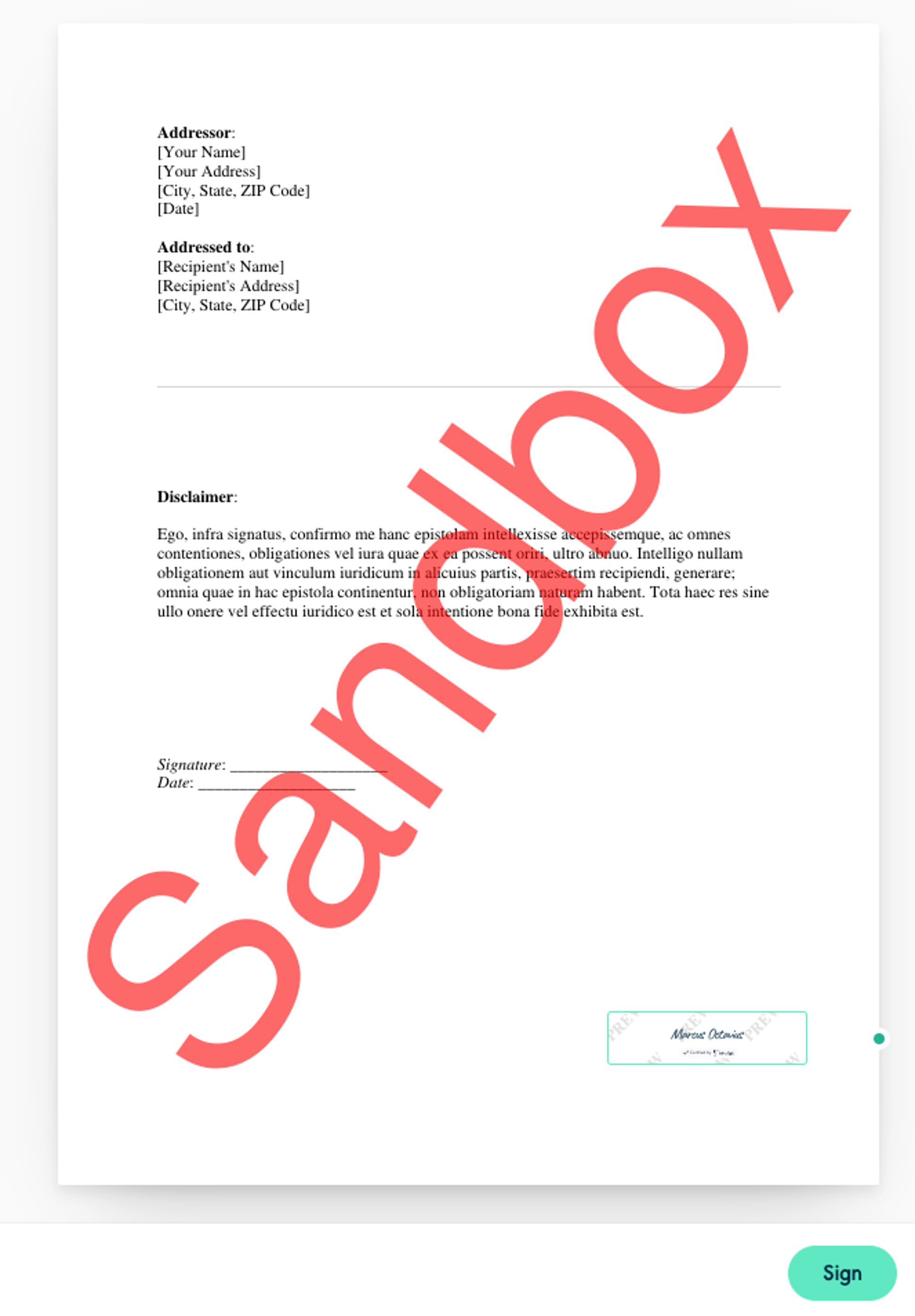
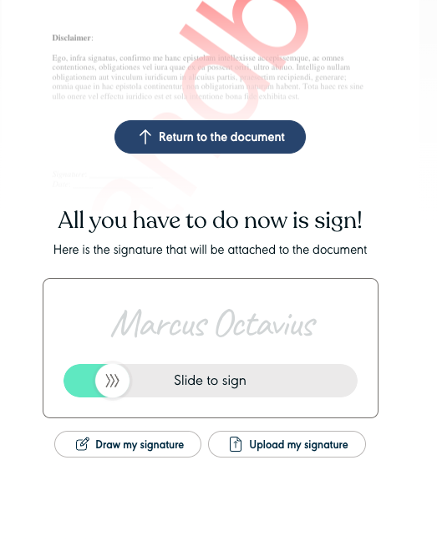
- Una volta firmato, la firma viene confermata in Yousign e viene inviata un'email di conferma della firma.
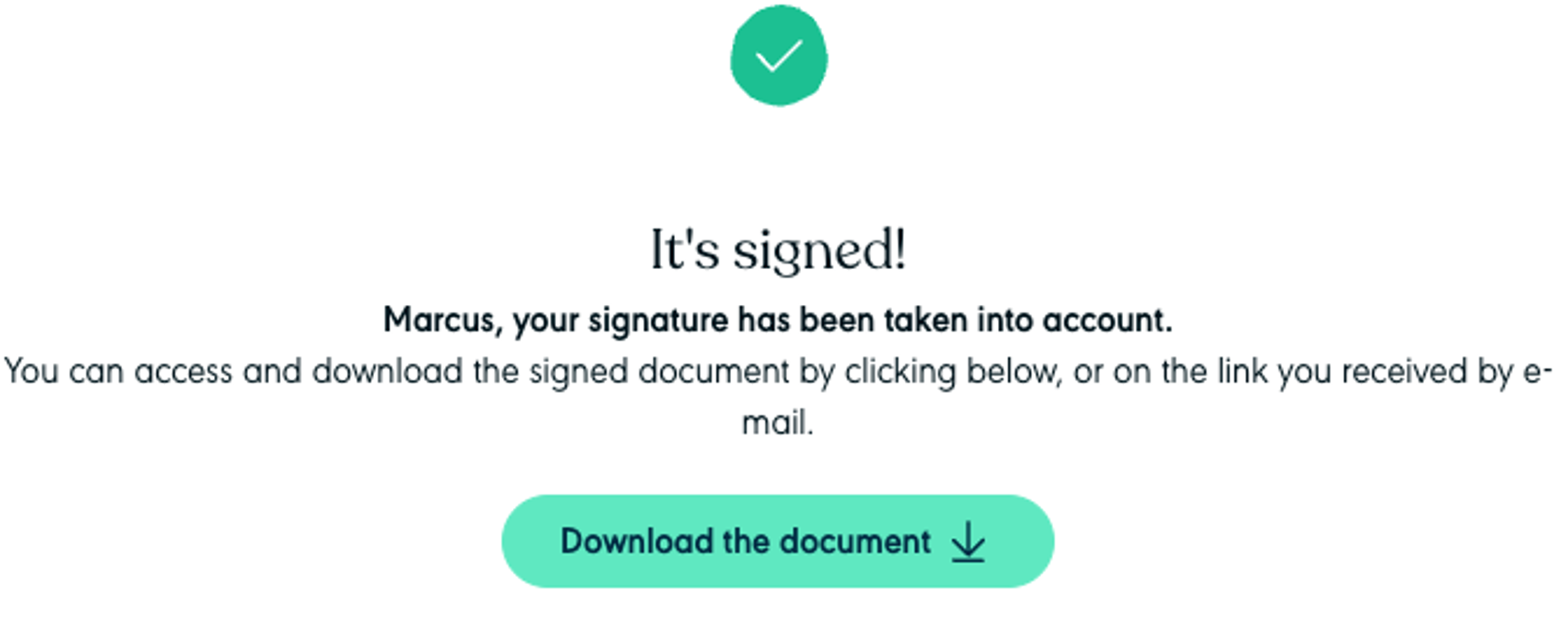
Come inviare promemoria ai partecipanti che non hanno ancora firmato?
- Clicca su Generale > Partecipanti.
- Seleziona i partecipanti a cui desideri inviare un promemoria.
- Clicca sul pulsante Più azioni > Invia promemoria Yousign > Invia.
- Il promemoria sarà inviato solo ai partecipanti che non hanno ancora firmato il/i documento/i.
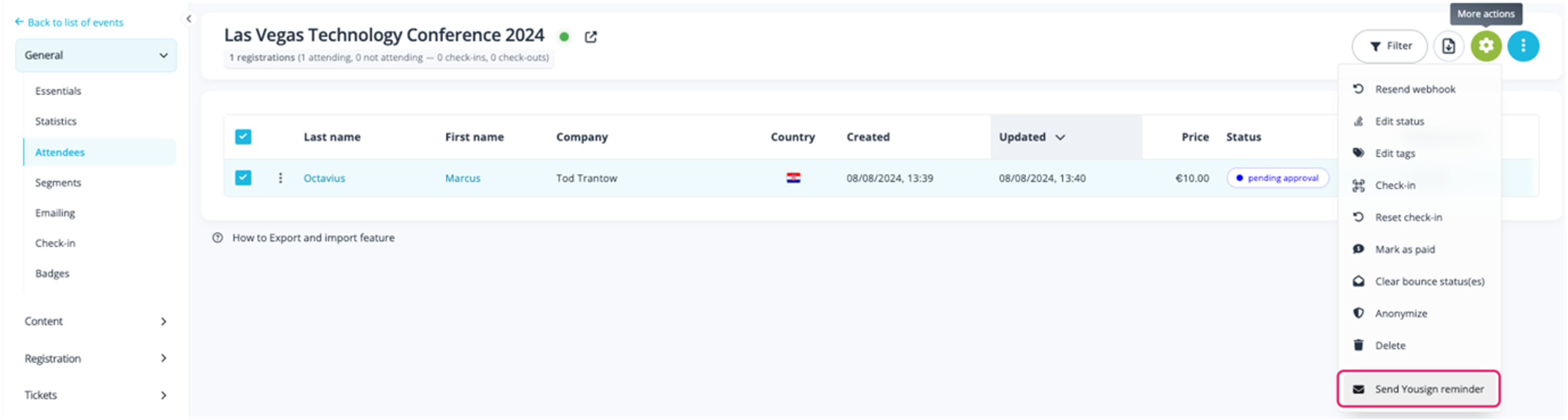
Utilizza l'integrazione del generatore di PDF per inserire campi di unione nel PDF firmabile
Per includere campi di unione nel documento firmabile, puoi integrare un generatore di PDF. Questa integrazione ti permette di creare un documento PDF automaticamente riempito con campi unici, come il nome del partecipante o un identificativo unico del suo modulo di iscrizione. Puoi così generare un PDF personalizzato e firmabile indirizzato specificamente a ciascun partecipante con « Caro [Nome], … ».
Le impostazioni sono le stesse dei documenti firmabili classici, e i documenti recuperati dal tuo account Generatore di PDF saranno disponibili sotto la lista generale dei file.
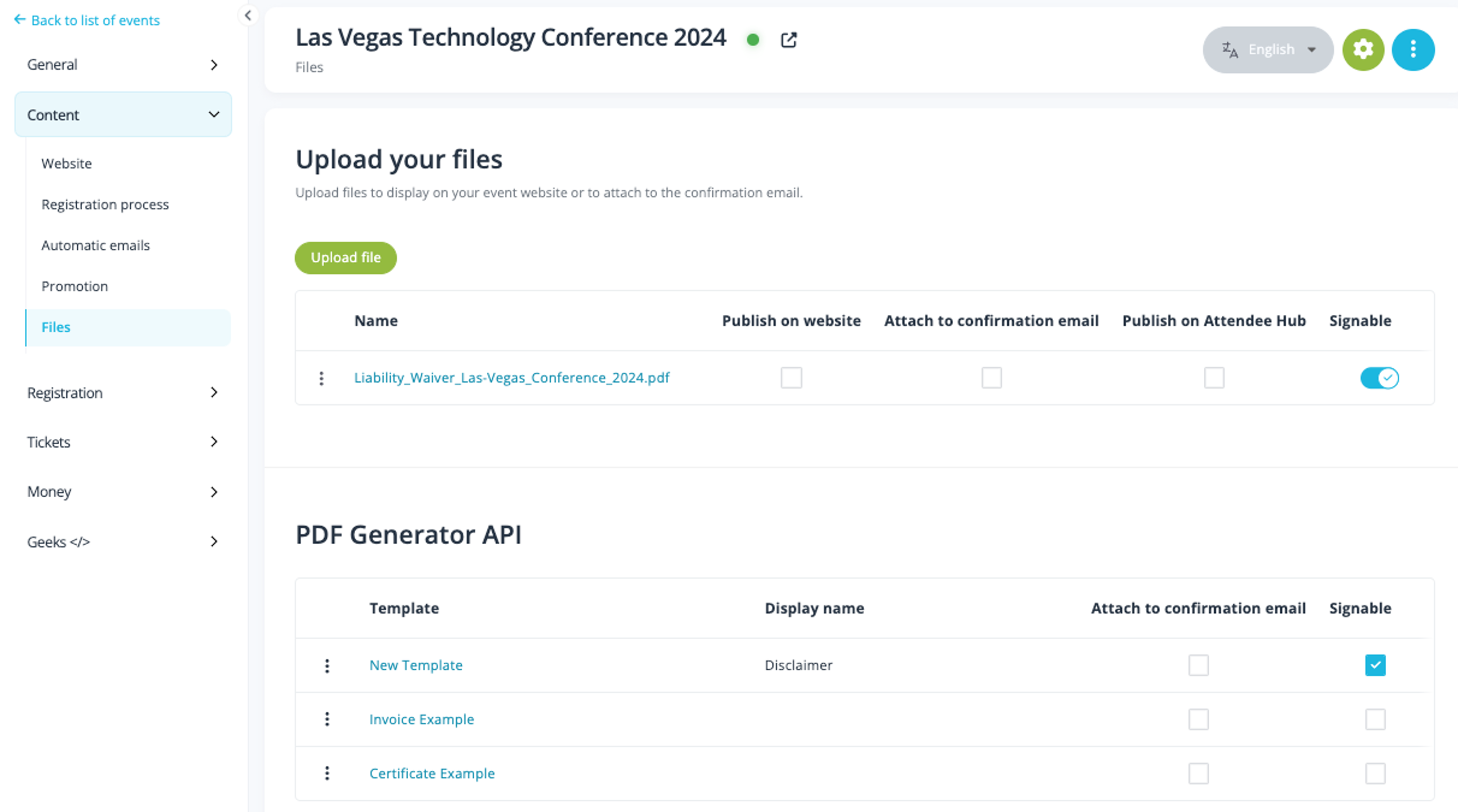
Clicca qui per saperne di più sull'integrazione del generatore di PDF nel tuo account.
Sfrutta al massimo la potenza dell'integrazione Yousign!
Il team di idloom